 tutoriels informatiques
tutoriels informatiques
 connaissances en informatique
connaissances en informatique
 Que dois-je faire si Lenovo ne parvient pas à démarrer le système à partir de la clé USB ?
Que dois-je faire si Lenovo ne parvient pas à démarrer le système à partir de la clé USB ?
Que dois-je faire si Lenovo ne parvient pas à démarrer le système à partir de la clé USB ?
L'éditeur PHP Banana vous présentera un problème courant : le système ne peut pas fonctionner normalement après le démarrage du disque USB par Lenovo. Comment le résoudre ? Cette situation peut être due au fait que les fichiers système du disque USB sont endommagés ou incomplets. Il existe deux solutions : l'une consiste à recréer le disque de démarrage USB pour garantir que les fichiers système sont complets et corrects ; l'autre consiste à vérifier les paramètres du BIOS de l'ordinateur Lenovo pour confirmer que les options de démarrage USB sont correctement définies. En utilisant ces deux méthodes, vous pouvez résoudre avec succès le problème selon lequel le système ne peut pas fonctionner normalement après le démarrage du disque USB de démarrage Lenovo.
Outils/logiciels requis
Démarrez l'image d'installation du système de disque U 1. Préparation1.1 Préparez un disque U vierge de 32 Go.
Téléchargez le logiciel de maintenance et de production PE tout-en-un USM et le fichier image ISO d'installation du système requis. Choisissez win7 ou win10 en fonction de la situation réelle. Cet exemple utilise win7 comme exemple.
2.1 Créez d'abord un disque de démarrage de maintenance USB PE, démarrez l'outil de production USM, l'interface est la suivante :
Dans le mode de démarrage, sélectionnez le mode de démarrage UEFI, l'option par défaut, cliquez sur "Un -cliquez sur production" et attendez. Il faut environ 5 minutes pour terminer la création d'une clé USB amorçable et copier l'image système sur la clé USB pour une utilisation ultérieure.
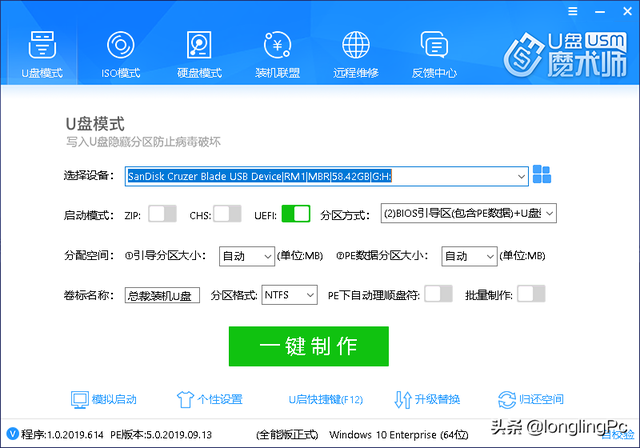
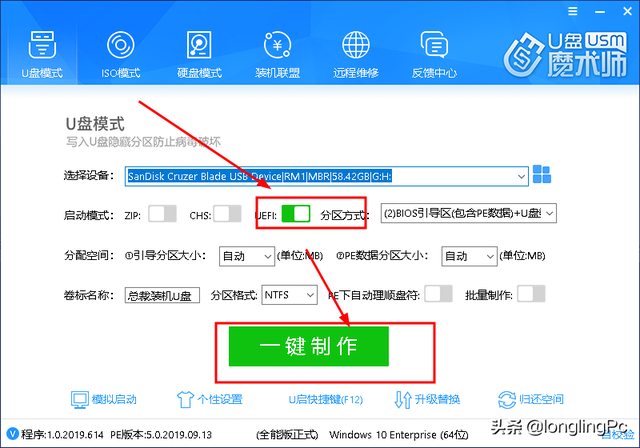
2.2 Ensuite, insérez le disque U préparé dans l'ordinateur, redémarrez l'ordinateur et continuez d'appuyer sur F12 pour sélectionner l'option de démarrage des différentes marques. Généralement, les marques Lenovo et HP. f12, Dell f9, touche esc ASUS, lorsque la sélection de l'option de démarrage apparaît, sélectionnez le disque U à démarrer. Si la carte mère détourne le démarrage uefi, sélectionnez le mode UEFI pour démarrer. Si la carte mère est plus ancienne, utilisez le mode de démarrage général.
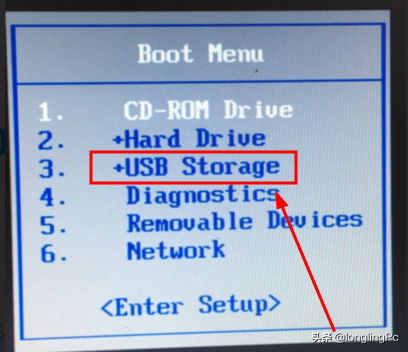
2.3 Après avoir démarré sur le bureau du système PE, vous pouvez facilement accéder aux fichiers sur votre ordinateur. Si vous disposez de données importantes, assurez-vous d’abord de les sauvegarder. Ensuite, ouvrez le « Programme d'installation du système » sur le bureau et le programme recherchera automatiquement le fichier image système win7.iso. Après avoir sélectionné les options d'installation du système souhaitées, cliquez simplement sur Suivant.
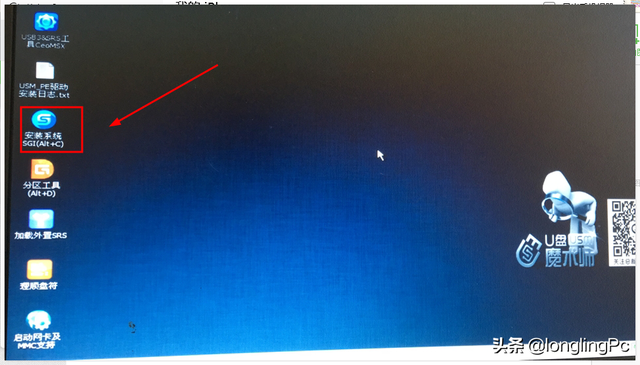
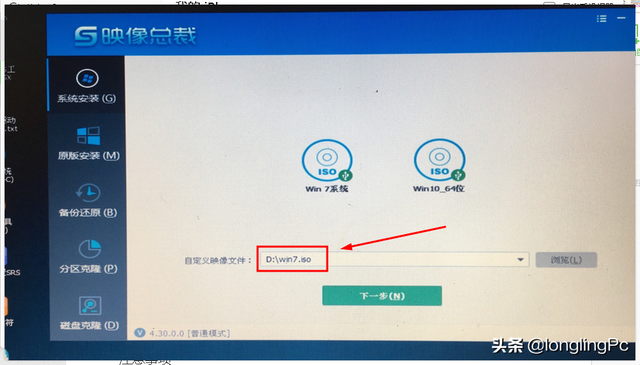
2.4 Dans l'option de l'étape suivante, cochez « Charger le pilote dans le système » et « Injecter le pilote usb3.x et SrS ». Continuez et cliquez sur l'étape suivante pour commencer l'installation du système. Finition.
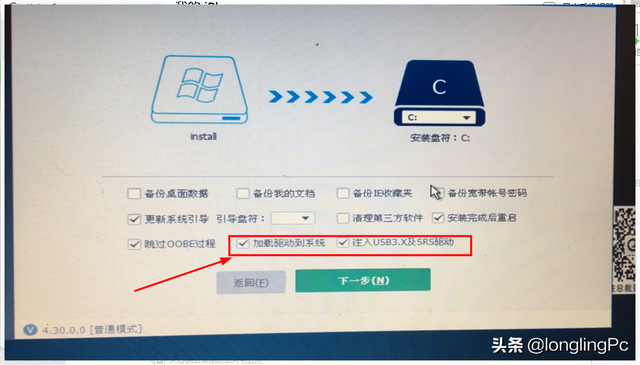
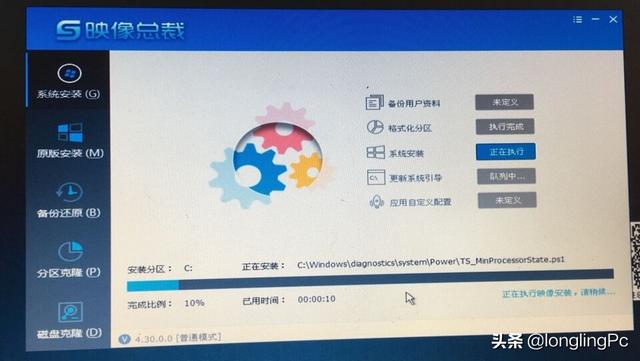
Une fois la version 2.5 terminée, nous redémarrons l'ordinateur et attendons que le système soit installé et configuré. De cette façon, une nouvelle installation du système est terminée.
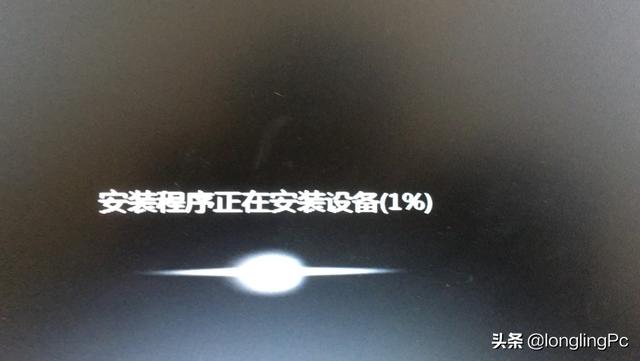

Ce qui précède est le contenu détaillé de. pour plus d'informations, suivez d'autres articles connexes sur le site Web de PHP en chinois!

Outils d'IA chauds

Undresser.AI Undress
Application basée sur l'IA pour créer des photos de nu réalistes

AI Clothes Remover
Outil d'IA en ligne pour supprimer les vêtements des photos.

Undress AI Tool
Images de déshabillage gratuites

Clothoff.io
Dissolvant de vêtements AI

AI Hentai Generator
Générez AI Hentai gratuitement.

Article chaud

Outils chauds

Bloc-notes++7.3.1
Éditeur de code facile à utiliser et gratuit

SublimeText3 version chinoise
Version chinoise, très simple à utiliser

Envoyer Studio 13.0.1
Puissant environnement de développement intégré PHP

Dreamweaver CS6
Outils de développement Web visuel

SublimeText3 version Mac
Logiciel d'édition de code au niveau de Dieu (SublimeText3)
 La restauration du système vous invite à activer la protection du système sur ce lecteur
Jun 19, 2024 pm 12:23 PM
La restauration du système vous invite à activer la protection du système sur ce lecteur
Jun 19, 2024 pm 12:23 PM
L'ordinateur dispose d'un point de restauration et lorsque le système est restauré, le message "Vous devez activer la protection du système sur ce lecteur". Cela signifie généralement que la fonction de protection du système n'est pas activée. La protection du système est une fonctionnalité fournie par le système d'exploitation Windows qui peut créer des points de restauration système pour sauvegarder les fichiers et les paramètres du système. De cette façon, si quelque chose ne va pas, vous pouvez revenir à un état antérieur. Lorsque le système tombe en panne et que vous ne pouvez pas accéder au bureau pour le démarrer, vous pouvez uniquement essayer la méthode suivante : Dépannage-Options avancées-Invite de commandes Commande 1 netstartvssrstrui.exe/offline:C:\windows=active Commande 2 cd%windir%\ system32 \configrenSYSTEMsy
 Que dois-je faire si Win10 ne change pas d'utilisateur ? L'interface de connexion Win10 n'a pas la possibilité de changer d'utilisateur. Solution.
Jun 25, 2024 pm 05:21 PM
Que dois-je faire si Win10 ne change pas d'utilisateur ? L'interface de connexion Win10 n'a pas la possibilité de changer d'utilisateur. Solution.
Jun 25, 2024 pm 05:21 PM
Un problème que les utilisateurs de Windows 10 peuvent rencontrer est qu'ils ne trouvent pas l'option de changement d'utilisateur sur l'interface de connexion. Alors, que dois-je faire s'il n'y a pas d'option de changement d'utilisateur sur l'interface de connexion Win10 ? Laissez ce site donner aux utilisateurs une explication détaillée du problème lié au fait de ne pas changer d'option utilisateur dans l'interface de connexion Win10. Solution détaillée au problème du changement d'options utilisateur sur l'interface de connexion win10 : Vérifiez les paramètres du compte utilisateur : Tout d'abord, assurez-vous que vous disposez de plusieurs comptes utilisateur sur votre ordinateur et que ces comptes sont activés. Vous pouvez vérifier et activer le compte en suivant ces étapes : a. Appuyez sur les touches Win+I pour ouvrir les paramètres et sélectionner « Comptes ». b. Sélectionnez « Famille et autres » ou &ld dans la barre de navigation de gauche.
 Le centre complet d'apprentissage et de divertissement - nouvelle expérience pratique Lenovo Xiaoxin Pad Pro 12.7 Comfort Edition
Aug 05, 2024 pm 04:28 PM
Le centre complet d'apprentissage et de divertissement - nouvelle expérience pratique Lenovo Xiaoxin Pad Pro 12.7 Comfort Edition
Aug 05, 2024 pm 04:28 PM
Merci à l'internaute Nobilta d'avoir soumis l'indice ! Aujourd'hui, avec le développement rapide du matériel intelligent, lorsque nous pensons donner la priorité à la productivité, les ordinateurs portables doivent être un sujet incontournable. Mais à mesure que les performances de l'architecture Arm deviennent de plus en plus puissantes, les tablettes entre les téléphones mobiles et les ordinateurs portables sont progressivement devenues l'un des choix de productivité pour un plus grand nombre de personnes. En tant qu'ancien géant, Lenovo occupe sans aucun doute une position dominante dans le domaine des PC. La tablette Lenovo Xiaoxin PadPro 2025, qui vient d'être lancée, peut-elle assumer la « gloire du grand frère » et devenir un élément important de l'écologie de Lenovo et servir d'« étudiant ». parti" ? ", un outil de productivité pour "battre les travailleurs" ? Faisons l’expérience ensemble. Déballage et apparence : cette fois, j'ai reçu Lenovo Xiaoxin PadPro 12.7 (deuxième génération) Comfort Edition +
 Windows ne peut pas démarrer le service Windows Audio Erreur 0x80070005
Jun 19, 2024 pm 01:08 PM
Windows ne peut pas démarrer le service Windows Audio Erreur 0x80070005
Jun 19, 2024 pm 01:08 PM
L'ordinateur du gars apparaît : Windows ne parvient pas à démarrer le service WindowsAudio (situé sur l'ordinateur local). Erreur 0x8007005 : accès refusé. Cette situation est généralement causée par les autorisations des utilisateurs. Vous pouvez essayer les méthodes suivantes pour y remédier. Méthode 1 : modifiez le registre pour ajouter des autorisations via le traitement par lots, créez un nouveau document texte sur le bureau, enregistrez-le sous .bat et cliquez avec le bouton droit sur l'administrateur pour aller plus loin. Echo==========================EchoProcessingRegistryPermission.Veuillez attendre...Echo================= == ========subinacl/sous-clé
 Que faire si le gestionnaire de tâches Win10 plante ? Comment réparer le crash du gestionnaire de tâches Win10 ?
Jun 25, 2024 pm 04:31 PM
Que faire si le gestionnaire de tâches Win10 plante ? Comment réparer le crash du gestionnaire de tâches Win10 ?
Jun 25, 2024 pm 04:31 PM
Bonjour à tous, avez-vous déjà rencontré une situation où le Gestionnaire des tâches de Windows 10 continue de planter ? Cette fonction nous aide beaucoup, nous permettant de voir rapidement toutes les tâches en cours, ce qui est très pratique à utiliser, non ? Cependant, certains amis ont dit qu’ils avaient rencontré ce problème et ne savaient pas comment le résoudre, alors laissez-moi partager avec vous la solution spécifique ! Solution au crash du Gestionnaire des tâches Win10 1. Tout d'abord, appuyez et maintenez enfoncées les touches « Win » + « R » du clavier pour ouvrir Exécuter, entrez « regedit » et appuyez sur la touche Entrée. 2. Développez les dossiers et recherchez "HKEY_CURRENT_USERSoftwareMicros
 Le mini hôte Lenovo YOGA Portal a été officiellement annoncé le 27 juillet, publié par ChinaJoy, avec une alimentation intégrée de 350 W.
Jul 23, 2024 pm 01:47 PM
Le mini hôte Lenovo YOGA Portal a été officiellement annoncé le 27 juillet, publié par ChinaJoy, avec une alimentation intégrée de 350 W.
Jul 23, 2024 pm 01:47 PM
Selon les informations de ce site du 23 juillet, il est désormais confirmé que l'ordinateur de bureau hautes performances YOGA Portal de Lenovo, exposé depuis longtemps, sera officiellement lancé au ChinaJoy à Shanghai le 27 juillet. hôte conçu pour la création professionnelle d’IA. C'est un maître de la performance et un expert en création d'IA de personnes numériques 3D. L'arrière-plan virtuel de l'IA est basé sur les images sur place fournies par notre ami @yuP à Shanghai. Le volume de ce petit hôte n'est que de 3,7 L. Il est fabriqué en aluminium anodisé et est équipé d'un processeur Intel Core i7-14700, équipé de 32 Go de mémoire DDR5 et d'un disque SSD de 1 To. YOGA Portal est à la fois un hôte et une machine de création d'IA tout-en-un. L'hôte hautes performances est combiné à une caméra optimisée par un algorithme pour former une solution intégrée. Tenez-vous simplement devant la caméra, c'est-à-dire
 Que dois-je faire si mon mot de passe Win10 ne répond pas aux exigences de la politique de mot de passe ? Que faire si le mot de passe de mon ordinateur ne répond pas aux exigences de la politique ?
Jun 25, 2024 pm 04:59 PM
Que dois-je faire si mon mot de passe Win10 ne répond pas aux exigences de la politique de mot de passe ? Que faire si le mot de passe de mon ordinateur ne répond pas aux exigences de la politique ?
Jun 25, 2024 pm 04:59 PM
Dans le système Windows 10, la politique de mot de passe est un ensemble de règles de sécurité visant à garantir que les mots de passe définis par les utilisateurs répondent à certaines exigences de force et de complexité. Si le système vous indique que votre mot de passe ne répond pas aux exigences de la politique de mot de passe, cela signifie généralement que votre mot de passe est défini. Le mot de passe ne répond pas aux exigences définies par les normes Microsoft en matière de complexité, de longueur ou de types de caractères, alors comment éviter cela ? Les utilisateurs peuvent trouver directement la politique de mot de passe sous la politique de l'ordinateur local pour effectuer des opérations. Jetons un coup d'œil ci-dessous. Solutions qui ne sont pas conformes aux spécifications de la politique de mot de passe : Modifier la longueur du mot de passe : Selon les exigences de la politique de mot de passe, nous pouvons essayer d'augmenter la longueur du mot de passe, par exemple en changeant le mot de passe d'origine à 6 chiffres en 8 chiffres ou plus. Ajoutez des caractères spéciaux : les politiques de mot de passe nécessitent souvent l'inclusion de caractères spéciaux tels que @, #, $, etc. je
 Où est le profil utilisateur Win10 ? Comment configurer le profil utilisateur dans Win10 ?
Jun 25, 2024 pm 05:55 PM
Où est le profil utilisateur Win10 ? Comment configurer le profil utilisateur dans Win10 ?
Jun 25, 2024 pm 05:55 PM
Récemment, de nombreux utilisateurs du système Win10 souhaitent modifier le profil utilisateur, mais ils ne savent pas comment le faire. Cet article vous montrera comment définir le profil utilisateur dans le système Win10 ! Comment configurer un profil utilisateur dans Win10 1. Tout d'abord, appuyez sur les touches « Win+I » pour ouvrir l'interface des paramètres, puis cliquez pour accéder aux paramètres « Système ». 2. Ensuite, dans l'interface ouverte, cliquez sur « À propos » sur la gauche, puis recherchez et cliquez sur « Paramètres système avancés ». 3. Ensuite, dans la fenêtre contextuelle, passez à la barre d'options "" et cliquez sur "Configuration utilisateur" ci-dessous.





